Fedora 25は、いくつかの優れた新機能をもたらし、これまでになく洗練されており、パフォーマンスと速度を向上させるための重要な調整が加えられています。まだFedora24を実行している場合は、Fedora 24のサポート終了(EOL)が2017年夏であるため、Fedora 25にアップグレードする必要があります。何らかの理由で、Fedora 24をまだ使用している場合は、Fedoraとしてアップグレードする時期が来ています。 23は2016年12月20日にすでにEOLに達しています。つまり、PCはセキュリティやその他のOSアップデートを取得できなくなります。
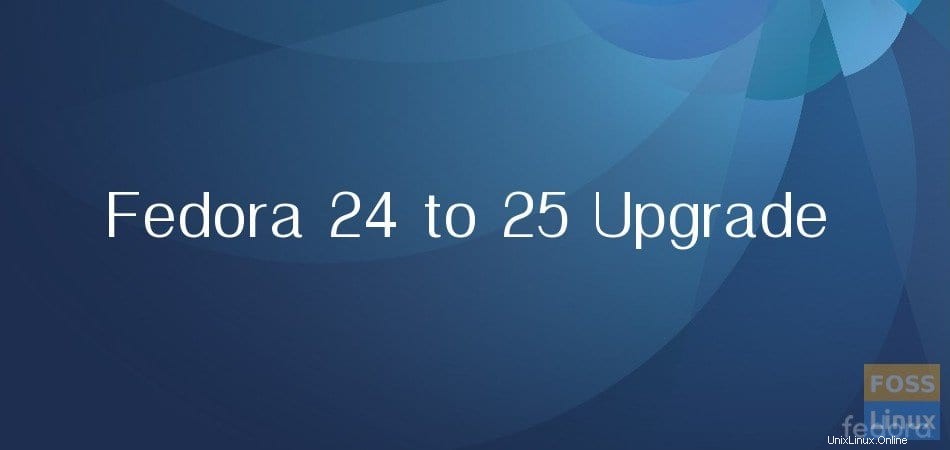
Fedora24ワークステーションから25へのアップグレード
方法I:ソフトウェアアップデートの使用(GUIウェイ)
インターネット接続でFedora24にログインしている場合は、アップグレードが利用可能であるという通知がパネルに表示されます。そこから、通知をクリックしてGNOMESoftwareアプリを起動する必要があります。通知が表示され、すぐに消える可能性があります。その場合は、[アクティビティ]>[ソフトウェア]をクリックしてください。次に、GNOME Softwareの[アップデート]タブをクリックすると、Fedora25アップグレードメッセージが表示されます。
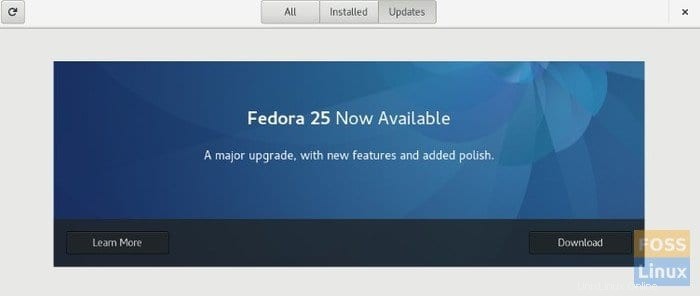
そこから「ダウンロード」をクリックし、画面上のプロセスに従ってFedora25にアップグレードできます。
方法II:DNFアップグレードの使用(コマンドラインウェイ)
ステップ1:「ターミナル」アプリを起動し、「su」コマンドを使用してrootとしてログインします:
su
先に進むには、rootパスワードを入力する必要があります。
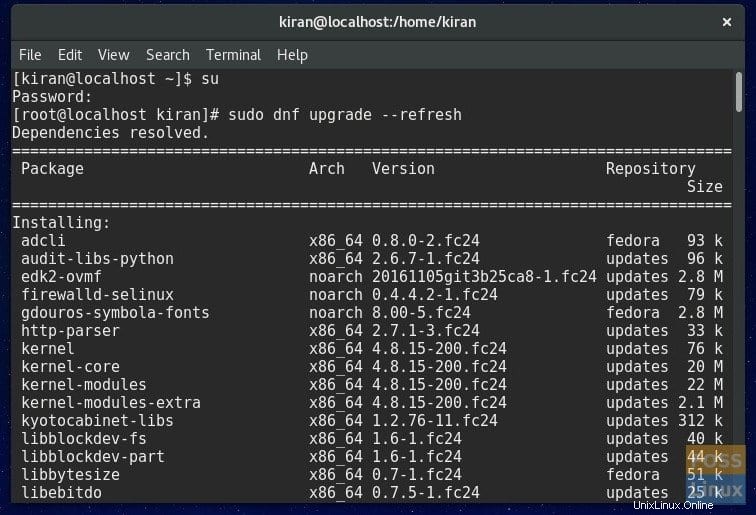
ステップ2:次のステップは、Fedora24にすべてのアップデートがインストールされていることを確認することです。
sudo dnf upgrade --refresh
ステップ3:利用可能なアップデートが表示されたら、「y」と入力してインストールを続行します。アップデートのインストール後に「完了する」必要があります。
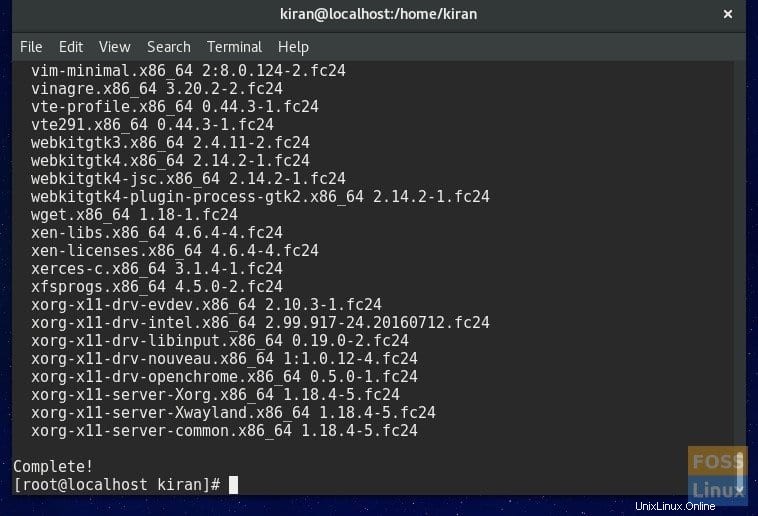
ステップ4:DNFプラグインをインストールします。
sudo dnf install dnf-plugin-system-upgrade
このコマンドは、アップグレードの準備のために、マシンのすべてのアップグレードをローカルでダウンロードし始めます。更新されていないパッケージ、依存関係の破損、または廃止されたパッケージが原因でエラーが発生した場合は、– -allowerasingを追加します。 上記のコマンドを入力するときにフラグを立てます。これにより、DNFプラグインは、システムのアップグレードをブロックしている可能性のあるパッケージを削除できます。プロンプトが表示されたら「y」を入力する必要があります。
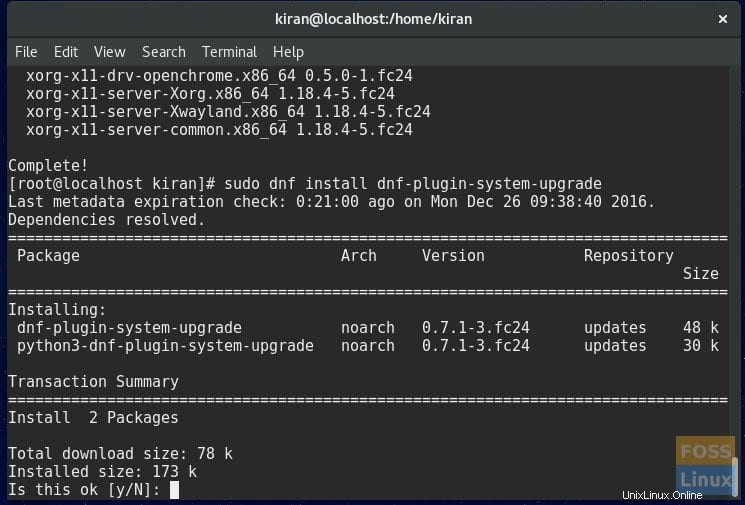
ステップ5:PCがFedora 24で最新になっているはずです。また、Fedora25のアップグレードプロセスを支援するためにDNFツールがインストールされています。ターミナルで次のコマンドを入力します:
sudo dnf system-upgrade download --releasever=25

Fedora 25のダウンロードを開始するように求められたら、「y」を入力します。ダウンロードサイズは1GBを超えています。インターネットの速度によっては時間がかかる場合があります。
ステップ6:ダウンロードが完了したら、次のコマンドを入力して再起動してアップグレードします。
dnf system-upgrade reboot

ステップ7:システムはFedora 24用にインストールされている現在のカーネルで再起動します。次に、カーネル選択画面の後、PCはアップグレードプロセスを開始します。何もする必要はありません。
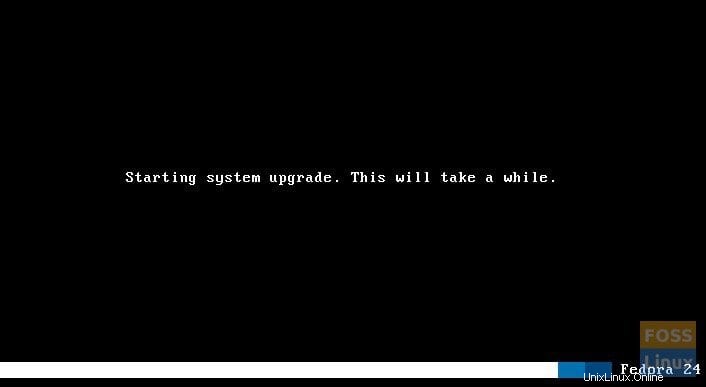
ステップ7:最後に、PCがFedora25で起動します。Fedora25へようこそ!
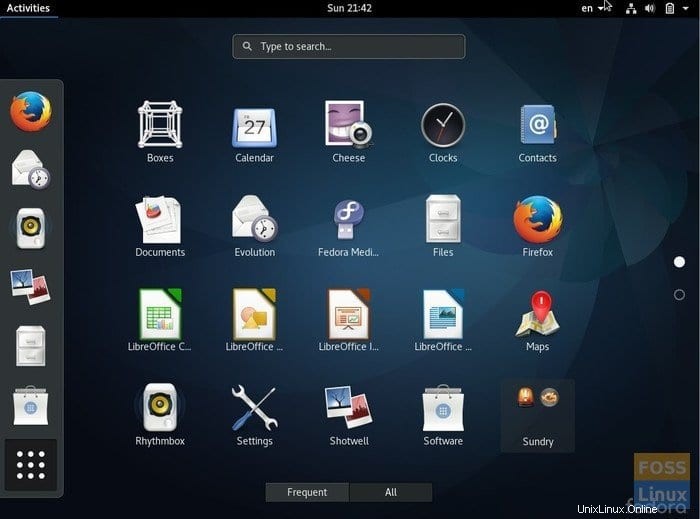
アップグレードはどうでしたか?以下のコメントでお知らせください。